- Existují více než dva způsoby, jak můžete převzít vlastnictví složky v systému Windows 11.
- Pokud místo toho chcete převzít vlastnictví souboru, můžete postupovat podle stejných kroků.
- Chcete-li změnit vlastníka, musíte být přihlášeni pomocí účtu správce.
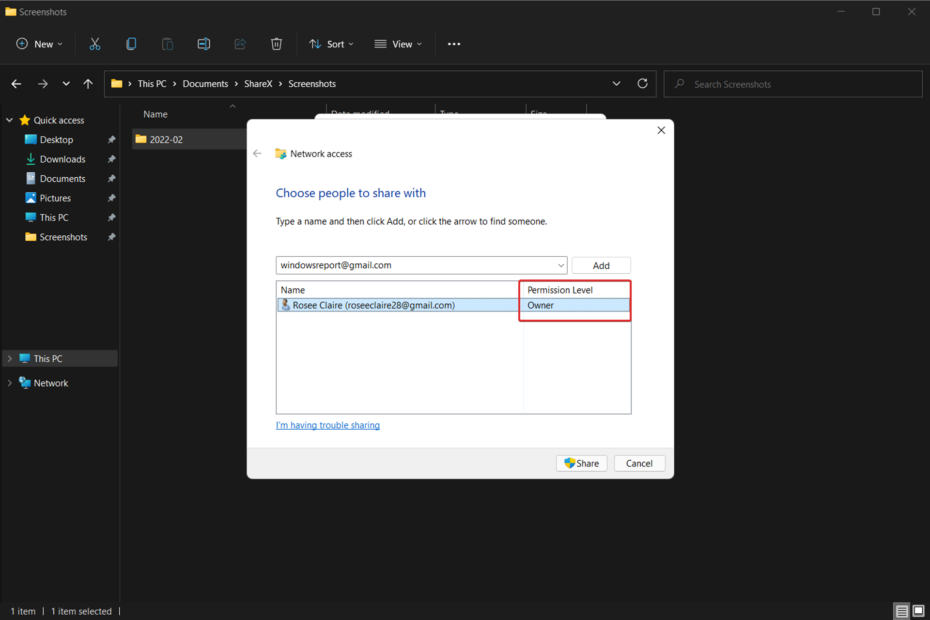
XINSTALUJTE KLIKNUTÍM NA STAŽENÍ SOUBORU
Tento software opraví běžné počítačové chyby, ochrání vás před ztrátou souborů, malwarem, selháním hardwaru a optimalizuje váš počítač pro maximální výkon. Opravte problémy s počítačem a odstraňte viry nyní ve 3 snadných krocích:
- Stáhněte si Restoro PC Repair Tool který přichází s patentovanými technologiemi (patent k dispozici tady).
- Klikněte Začni skenovat najít problémy se systémem Windows, které by mohly způsobovat problémy s počítačem.
- Klikněte Opravit vše opravit problémy ovlivňující zabezpečení a výkon vašeho počítače
- Restoro byl stažen uživatelem 0 čtenáři tento měsíc.
Pokud máte administrativní schopnosti, budete mít přístup k většině dat na disku C, provádět změny v nastavení systému a provádět řadu dalších operací, které by jinak byly provedeny nemožné.
Existují však některé operace, které by ani správce nezvládl v plném rozsahu, a proto si dnes ukážeme, jak převzít vlastnictví složky ve Windows 11.
Pouhé mít účet správce nebude stačit, pokud chcete přistupovat ke složce WindowsApps, převzít kontrolu nad a pevný disk, který patří jinému počítači, nebo vymažte sdílené soubory, které byly poškozeny kvůli nesprávným oprávněním.
Stejný přesný princip platí, pokud chcete převzít vlastnictví složky ve Windows 10, takže mít k dispozici správnou metodu může znamenat velký rozdíl.
Je to proto, že tyto úpravy jsou spojeny s účtem Trusted Installer společnosti Microsoft a jako a v důsledku toho budete muset převést vlastnictví těchto souborů z důvěryhodného instalačního programu na svého správce účet.
Pokračujte, když vám ukážeme, jak převzít vlastnictví složky přímo ve Windows 11, hned poté, co uvidíme, jaké typy účtů Microsoft existují. Držte krok s námi!
Jaké typy účtů Microsoft existují?
Pokud jde o naše osobní počítače, většina z nás zná pojmy Administrátorský profil a běžný uživatelský profil. Správci jsou přirovnáni k Bohu, zatímco uživatelé jsou přirovnáni k široké veřejnosti.
A co účty správce domény, uživatelské účty domény nebo místní skupiny? Existuje mnoho dalších druhů profilů, které poskytují různé možnosti přístupu k počítačům, serverům a síťovým konfiguracím a nastavením.
Chcete-li zachovat zabezpečení sítě a zajistit, aby měl každý přístup do oblastí, které potřebují k plnění svých povinností, je důležité porozumět specifickým schopnostem každého zařízení.
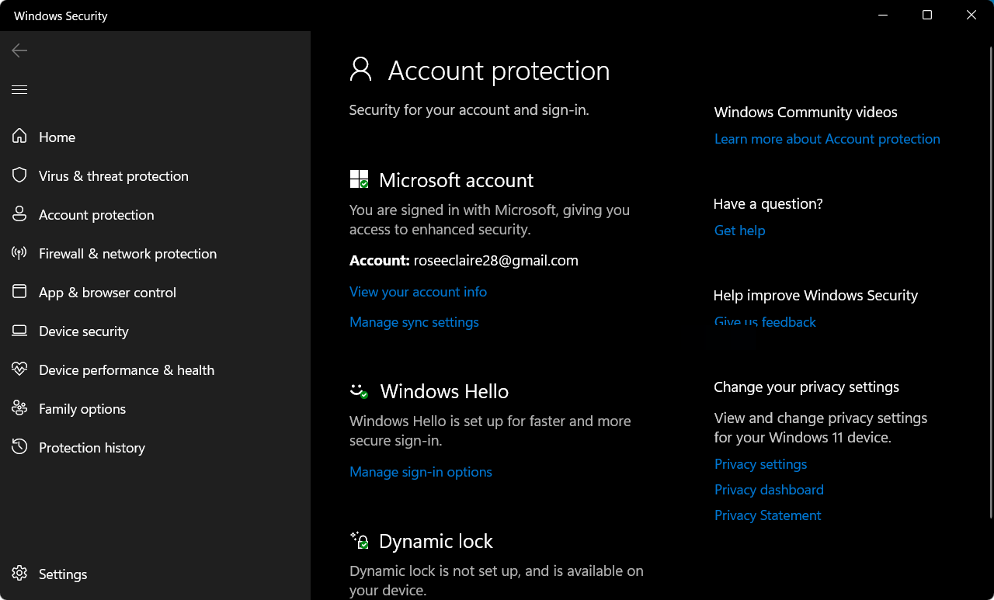
Přístup správce k vaší síti by neměl být udělen žádným standardním uživatelským účtům. Uživatelé, kteří jej mají jako součást svého obvyklého uživatelského účtu, mohou neúmyslně způsobit velké škody, pokud se například nakazí virem, který smaže data v jejich počítači.
Oprávnění uživatelů jsou spravována doménou Windows Active Directory v síti Windows, která je obvykle vytvořena při prvním připojení k síti a obsahuje všechny jejich účty.
Tip odborníka: Některé problémy s PC je těžké řešit, zejména pokud jde o poškozená úložiště nebo chybějící soubory Windows. Pokud máte potíže s opravou chyby, váš systém může být částečně rozbitý. Doporučujeme nainstalovat Restoro, nástroj, který prohledá váš stroj a zjistí, v čem je chyba.
Klikněte zde stáhnout a začít opravovat.
Pokud uživatel vyžaduje specifická oprávnění, měly by mu být poskytnuty přihlašovací údaje k účtu, který má odpovídající úroveň přístupu do systému.
Vytvořením skupin zabezpečení v síti je možné získat vysokou úroveň přístupu k různým částem sítě Windows. Tyto skupiny by měly být pravidelně kontrolovány, aby bylo zajištěno, že mezi členy nejsou zahrnuti žádní normální uživatelé a že tak činí pouze správci.
Kromě běžných uživatelských účtů existuje ještě jeden druh uživatelského účtu, který má speciální přístup do určitých oblastí vaší sítě – servisní účet.
Termín odkazuje na uživatelský účet, který software (často na serveru) používá k provádění automatických operací, jako je zálohování dat nebo správa vaší antivirové správy.
Jak mohu převzít vlastnictví složky ve Windows 11?
1. Použijte CMD
- zmáčkni Okna klíč + S za účelem zahájení Vyhledávání funkce a zadejte cmd. Nyní klikněte pravým tlačítkem na horní výsledek a vyberte Spustit jako administrátor.
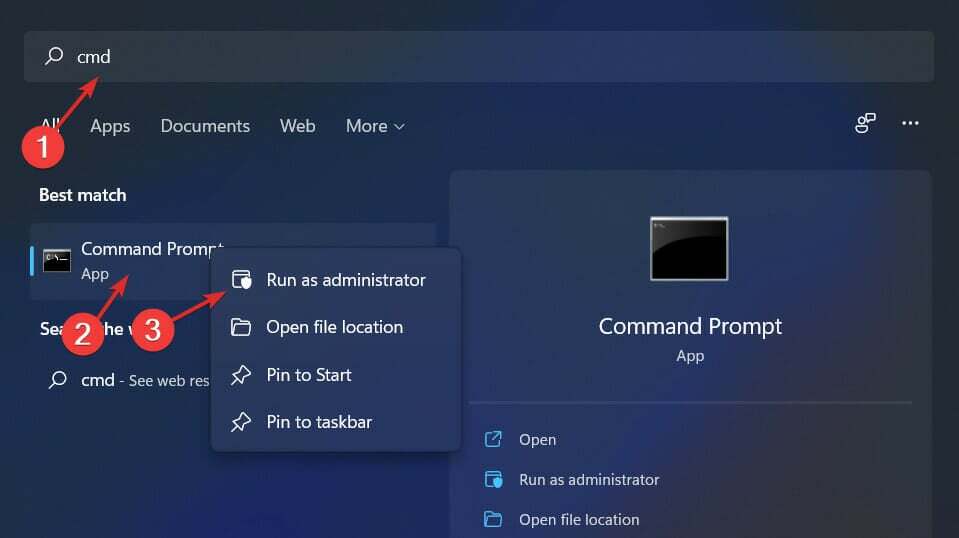
-
CMD aktuální pracovní adresář lze změnit vydáním CD příkaz do adresáře obsahujícího požadovaný soubor nebo složku, například:
cd C:\Program Files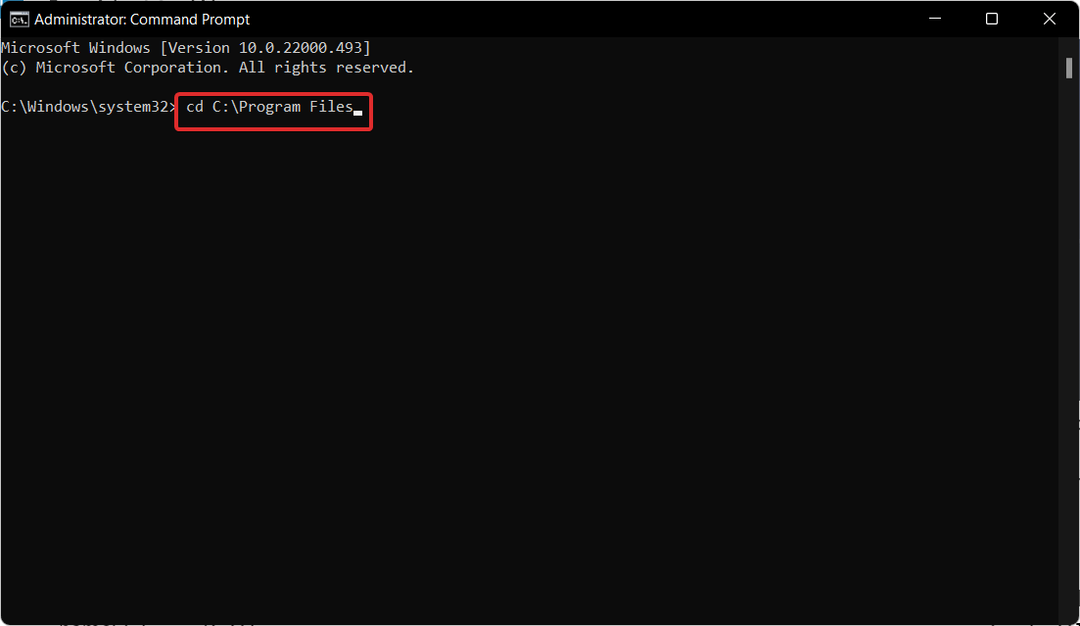
- Spusťte následující dva příkazy a změňte příkaz název složky v níže uvedených dvou příkazech, aby odrážely název vaší složky:
takeown /f název složky /r /d y název složky icacls /grant administrators: F /t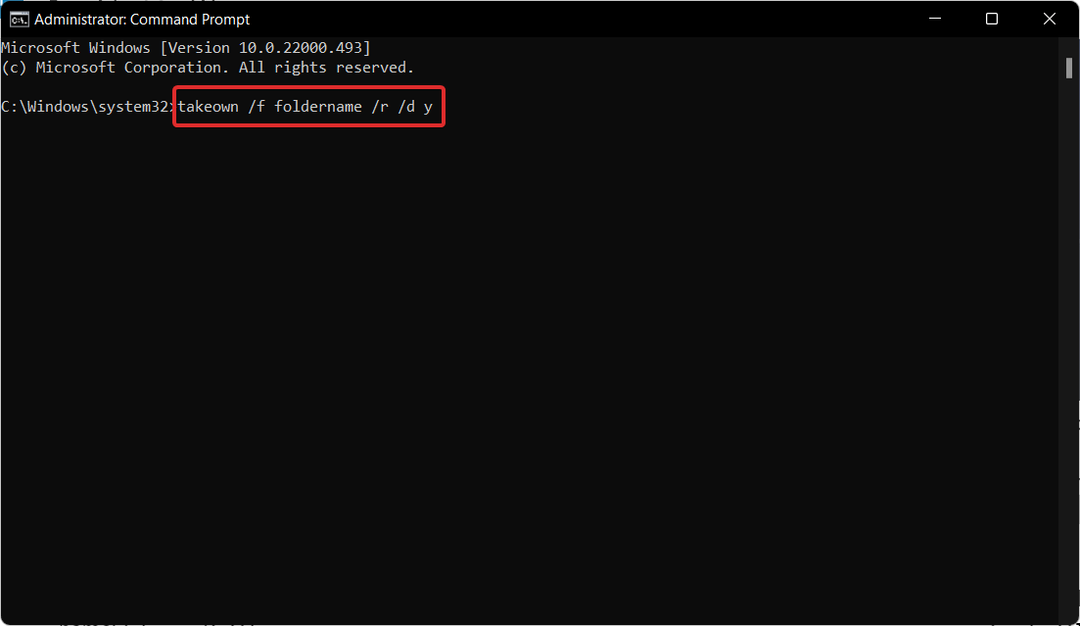
- Pokud chcete převzít vlastnictví souboru, použijte následující příkazy a znovu nahraďte soubor název souboru část s názvem vašeho souboru:
takeown /f název_souboru icacls název_souboru /grant administrátoři: F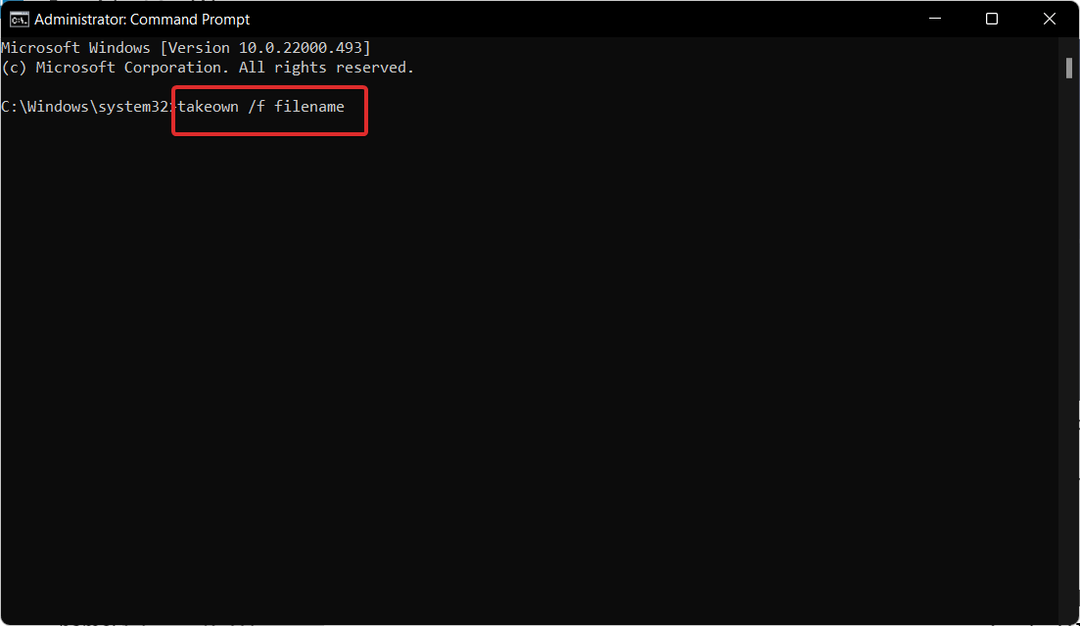
2. Přístup k vlastnostem složky
- Chcete-li začít, začněte Průzkumník souborů za použití Okna + E klávesovou zkratkou a přejděte do umístění požadovaného souboru nebo složky a kliknutím pravým tlačítkem na tento soubor/složku vyberte Vlastnosti.
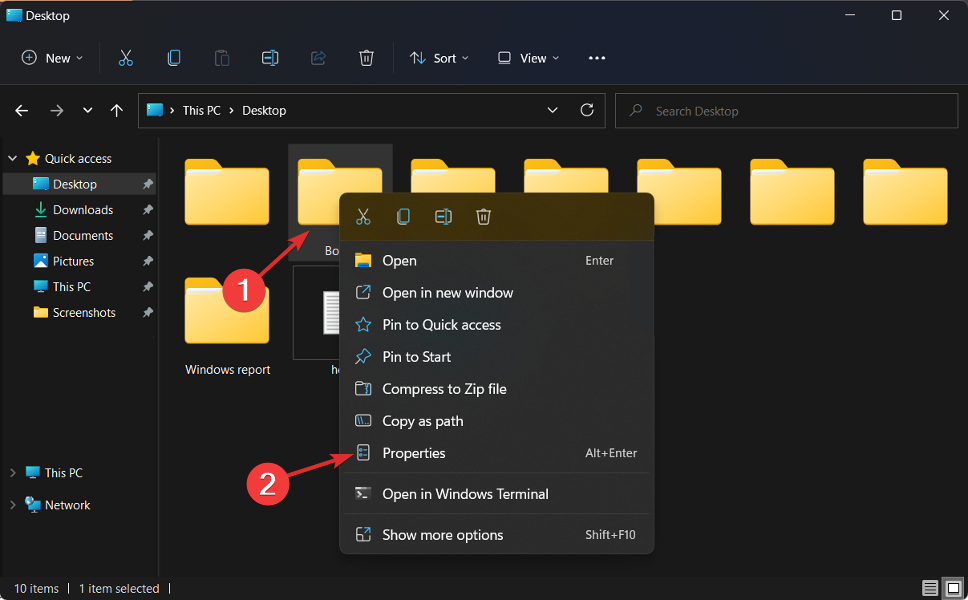
- Přejděte na Bezpečnostní a poté klikněte na Pokročilý tlačítko, které se nachází ve spodní části obrazovky.
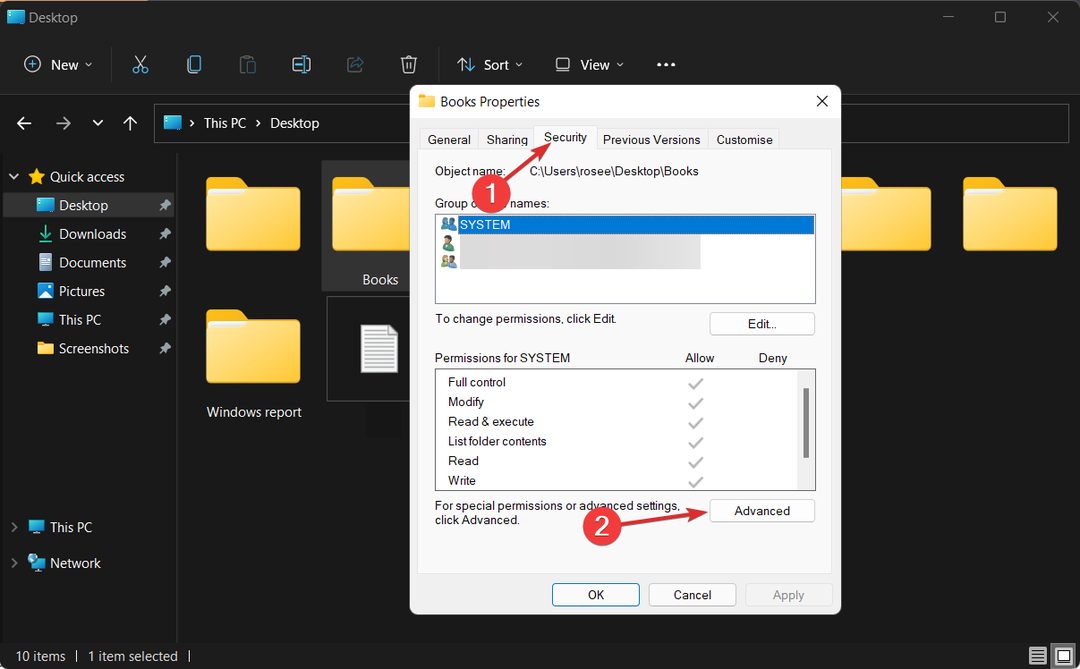
- Poté klikněte na Změna tlačítko vedle Majitel, který vás přenese do nového okna.
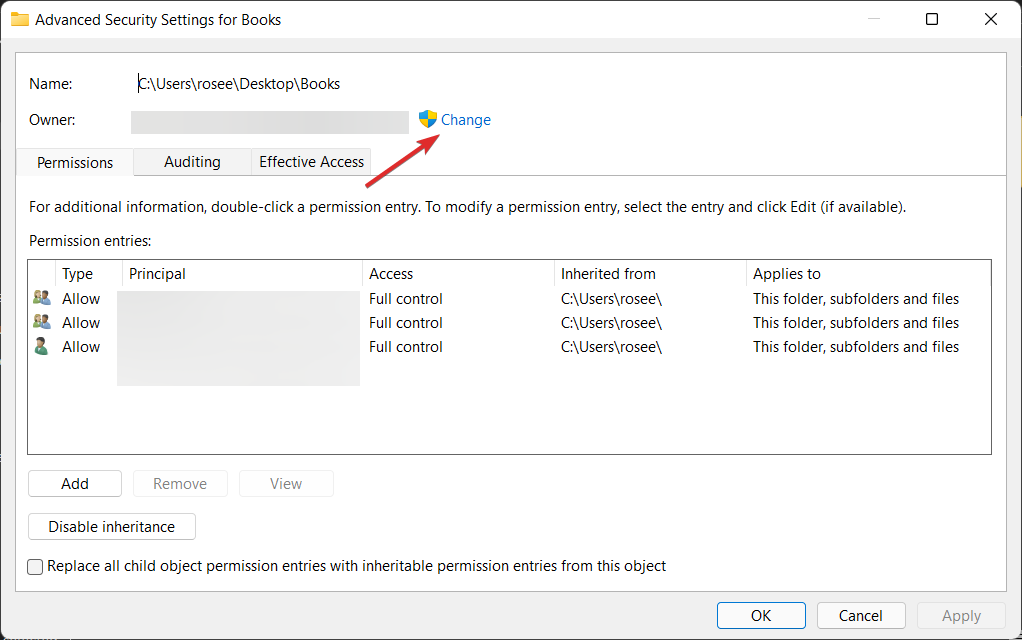
-
Správce by měla být zadána v Zadejte názvy objektů, které chcete vybrat formulář a poté Zkontrolujte jména je třeba kliknout na tlačítko. Klikněte OK pokračovat. Poté byste měli sledovat Majitel nemovitost se mění z a počáteční jméno do vašeho administrativního účtu.
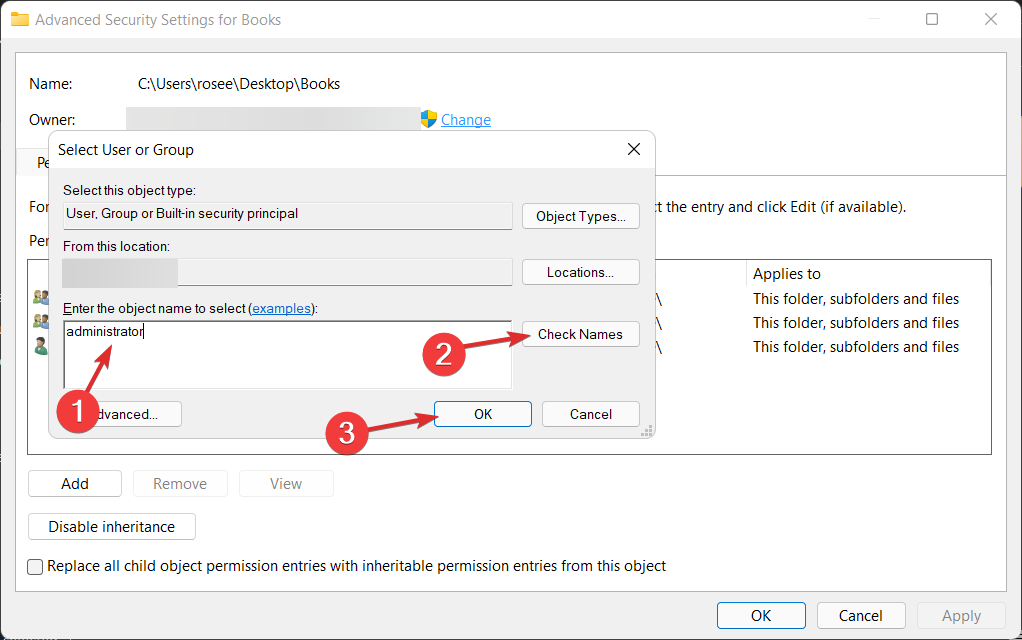
- Nyní vyberte Nahraďte vlastníka na dílčích kontejnerech a objektech možnost, kterou najdete přímo pod Majitel zaškrtnutím políčka.

- Nakonec změny uložíte kliknutím Aplikovat pak OK na panelu nástrojů. Windows nyní zahájí proces převodu vlastnictví na nového vlastníka. Jakmile proces dokončíte, obdržíte upozornění, pro jeho ukončení použijte OK knoflík.

- Jak chránit heslem složku ve Windows 11
- Jak používat spouštěcí složku Windows 11
- Opravte chybu Windows 11 Nelze získat přístup ke sdílené složce
- Msdownld.tmp: Co je tato složka a jak ji mohu odstranit?
- K odstranění složky na W10/11 potřebujete oprávnění správce
- 5 nejlepších nástrojů pro uzamčení složek a souborů pro Windows 10/11
Proč bych měl chránit své složky a soubory heslem?
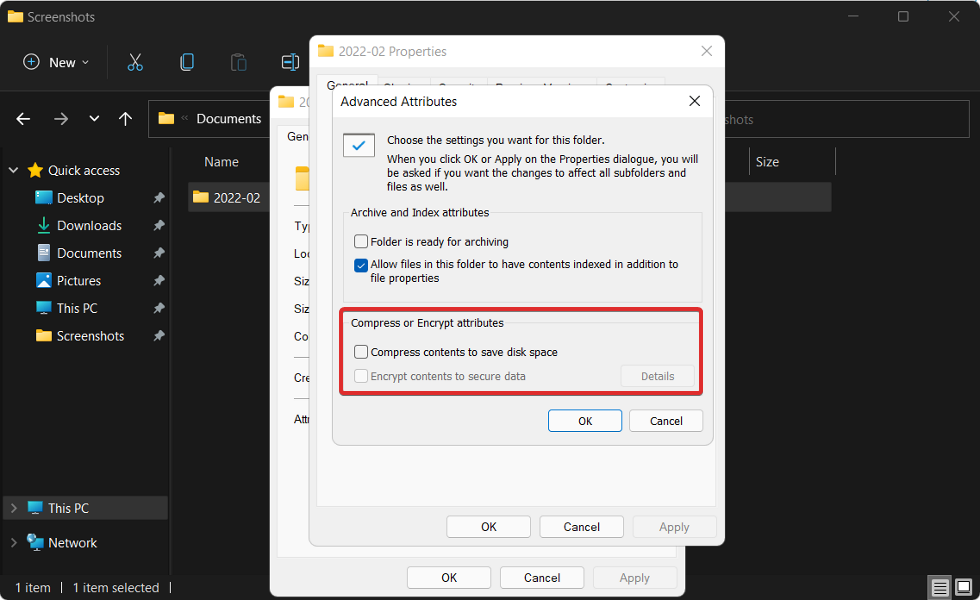
V ideálním světě by po nastavení hesla pro Windows mělo být vše bezpečné a bezpečné, že? Bohužel v tuto chvíli tomu tak není.
Přihlašovací heslo Windows poskytuje velmi minimální úroveň ochrany, většinou proto, aby byly vaše soubory v bezpečí před ostatními, kteří mohou používat stejný počítač jako vy.
Existuje však řada nebezpečí. Jednotlivci, kteří mají hlubší znalosti o tom, jak hacknout systém, mohou tato jednoduchá bezpečnostní opatření rychle překonat.
Pokud sdílíte svůj počítač s ostatními, vždy existuje možnost lidské chyby – neúmyslné ztráty a kritický dokument, nesprávná změna kritického souboru, neúmyslné sdílení soukromé složky atd dále.
Někdy můžete zjistit, že jste sami sobě nejhorším protivníkem. Sdílení citlivých informací prostřednictvím e-mailu s nesprávnými příjemci je politováníhodným zdrojem narušení bezpečnosti dat, pokud mu nelze zcela předejít.
Jednou z metod, jak tato nebezpečí zmírnit, je přidat heslo k nejdůležitějším souborům po jednom, počínaje těmi nejcitlivějšími. Poté se sdílení počítače stane zážitkem bez stresu a posílání e-mailových příloh bude také méně nervy drásající zážitek.
I když nutnost zadávat heslo při každém přístupu k tomuto souboru může způsobit určité nepříjemnosti, klid, který s tím přichází, za to nepochybně stojí.
Další možností řešení tohoto problému je použití vašeho programu Windows k zašifrování celé složky. Jedná se o přímočarý postup, který se snadno vytváří a používá.
Další informace a potenciální opravy vašeho problému, které se mohou vztahovat i na Windows 11, najdete v článku, jak na to převzít vlastnictví souboru nebo složky ve Windows 10.
Případně můžete potřebujete získat přístup ke skrytým složkám a souborům v systému Windows 11, pokud máte pocit, že vám něco chybí a nepamatujete si, že byste je smazali.
Napište nám komentář do sekce níže a dejte nám vědět, které řešení pro vás fungovalo nejlépe, a také zda máte na mysli více. Děkuji za přečtení!
 Stále máte problémy?Opravte je pomocí tohoto nástroje:
Stále máte problémy?Opravte je pomocí tohoto nástroje:
- Stáhněte si tento nástroj na opravu počítače hodnoceno jako skvělé na TrustPilot.com (stahování začíná na této stránce).
- Klikněte Začni skenovat najít problémy se systémem Windows, které by mohly způsobovat problémy s počítačem.
- Klikněte Opravit vše opravit problémy s patentovanými technologiemi (Exkluzivní sleva pro naše čtenáře).
Restoro byl stažen uživatelem 0 čtenáři tento měsíc.


